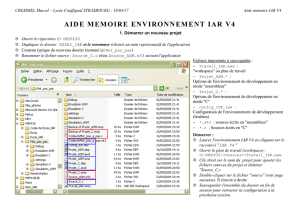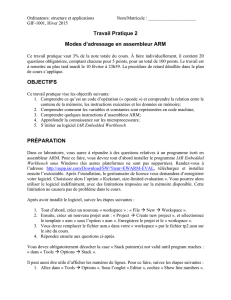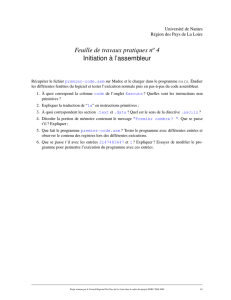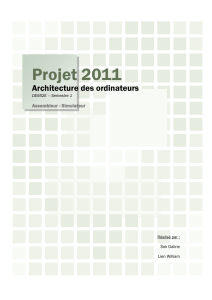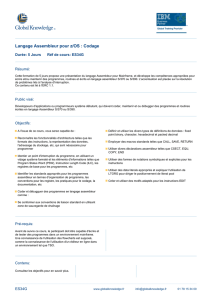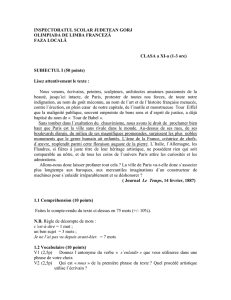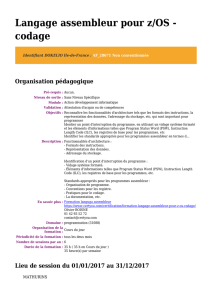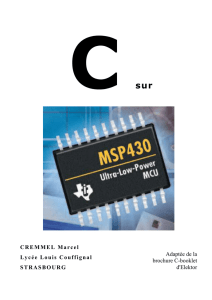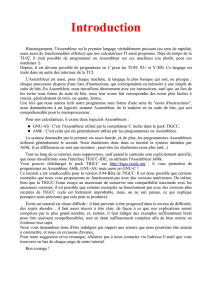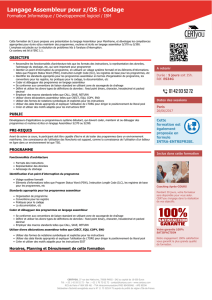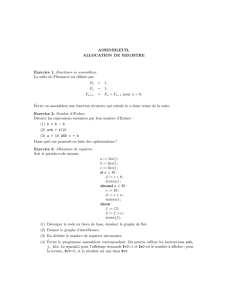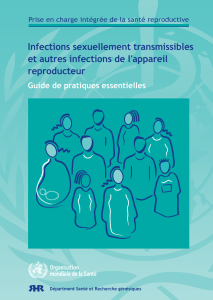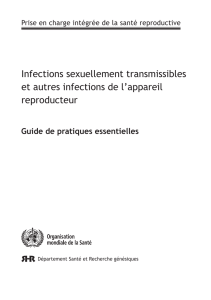aide mémoire environnement iar v4
publicité
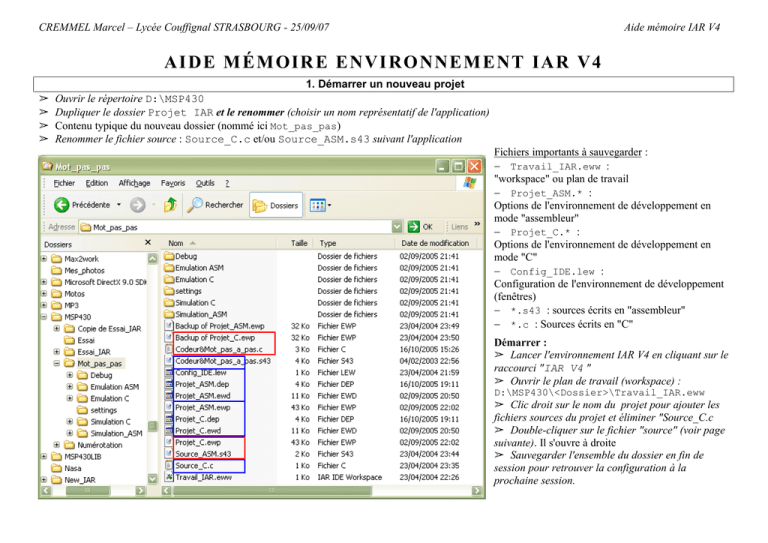
CREMMEL Marcel – Lycée Couffignal STRASBOURG - 25/09/07 Aide mémoire IAR V4 AI D E M ÉM O IR E E NVI RO NN EM E N T IA R V4 1. Démarrer un nouveau projet Ouvrir le répertoire D:\MSP430 Dupliquer le dossier Projet IAR et le renommer (choisir un nom représentatif de l'application) Contenu typique du nouveau dossier (nommé ici Mot_pas_pas) Renommer le fichier source : Source_C.c et/ou Source_ASM.s43 suivant l'application Fichiers importants à sauvegarder : Travail_IAR.eww : "workspace" ou plan de travail Projet_ASM.* : Options de l'environnement de développement en mode "assembleur" Projet_C.* : Options de l'environnement de développement en mode "C" Config_IDE.lew : Configuration de l'environnement de développement (fenêtres) *.s43 : sources écrits en "assembleur" *.c : Sources écrits en "C" Démarrer : Lancer l'environnement IAR V4 en cliquant sur le raccourci "IAR V4 " Ouvrir le plan de travail (workspace) : D:\MSP430\<Dossier>\Travail_IAR.eww Clic droit sur le nom du projet pour ajouter les fichiers sources du projet et éliminer "Source_C.c Double-cliquer sur le fichier "source" (voir page suivante). Il s'ouvre à droite Sauvegarder l'ensemble du dossier en fin de session pour retrouver la configuration à la prochaine session. Aide mémoire IAR V4 – Page 2/5 2. Ouvrir un ancien projet Ouvrir le dossier D:\MSP430 Y copier le dossier sauvé lors de la dernière session Lancer l'environnement IAR V4 en cliquant sur le raccourci "IAR V4 " Ouvrir le plan de travail (workspace) : D:\MSP430\<Votre_dossier>\Travail_IAR.eww 3. Environnement typique pour un projet écrit en "assembleur" Fichiers édités. Attention : ils ne font pas nécessairement partie du projet Fichiers source du projet. Ici, le projet ne comporte qu'un fichier Sélectionner "simulation" ou "émulation" Lancement du debugger Placer/effacer un point d'arrêt Compilation L'éditeur de fichier ASM formate le texte de la façon suivante : instructions et directives reconnues : en gras commentaires et directives # : en bleu L'assembleur accepte les instructions en majuscules et minuscules Le projet peut être compilé de 2 façons : Compile : seul l'assembleur est lancé. Le fichier objet (.d43) n'est pas créé. Build : l'assembleur et l'éditeur de liens sont lancés. Le fichier .d43 est créé. Le lancement du debugger est toujours précédé d'une compilation de type "Build". Sélectionner le type de projet : ASM BTS électronique – CREMMEL Marcel – Lycée Couffignal– 25/09/07 Page 2/5 Aide mémoire IAR V4 – Page 3/5 4. Écran du "debugger" typique pour un projet écrit en "assembleur" En mode "émulation", le MSP430 doit évidemment être connecté au PC via la liaison d'émulation JTAG. Quitter et fermer le debugger Contrôles du programme : reset , pas à pas : F10 ou , pas à pas "sous-programme" :F11 ou exécution jusqu'au curseur : run , jusqu'au point d'arrêt Stop Observation des registres CPU, Timer, Ports, … Choix par les onglets Indique la prochaine instruction exécutée BTS électronique – CREMMEL Marcel – Lycée Couffignal– 25/09/07 Page 3/5 Aide mémoire IAR V4 – Page 4/5 5. Environnement typique pour un projet écrit en "C" Fichier édité. Attention : il ne fait pas nécessairement partie du projet Fichiers source du projet. Ici, le projet ne comporte qu'un fichier Lancement Observation de la du debugger mémoire Choix de la zône Placer/effacer un point d'arrêt Compilation Sélectionner "simulation" ou "émulation" Sélectionner le type de projet BTS électronique – CREMMEL Marcel – Lycée Couffignal– 25/09/07 Page 4/5 Aide mémoire IAR V4 – Page 5/5 6. Écran du "debugger" typique pour un projet écrit en "C" Quitter et fermer le debugger Placer/effacer un point d'arrêt sur le curseur Points d'arrêt : en mode "run", l'exécution du programme s'arrête quand le programme atteint le point d'arrêt. Contrôles du programme : reset , pas à pas : F10 ou , pas à pas "sous-programme" :F11 ou exécution jusqu'au curseur : run , jusqu'au point d'arrêt Stop Observation des registres CPU, Timer, Ports, … Choix par les onglets Indique la prochaine instruction exécutée Observation des variables (glisser / coller) BTS électronique – CREMMEL Marcel – Lycée Couffignal– 25/09/07 Page 5/5